
あめ
ほとんどの方がYouTubeの自動再生ボタンを知っていると思いますが、私のように知らなくて探している方たちのために記録しました
パソコン→再生画面下 スマホ→再生画面上 テレビ→設定(歯車マーク)内
YouTube の自動再生機能により、ゆったりとくつろぎながら動画を楽しめるようになり、視聴している動画が終了したときに新しい動画を選択しなくても動画を再生し続けることができます。自動再生機能は、動画再生ページの切り替えスイッチを使用して、いつでも無効にできます。
引用元:YouTubeのしくみ
自動再生ボタンは18歳以上の方でしたら最初オンになっています。
なので何もしなくても次々と色んな動画が流れてとても便利です。
けれど動画の見方によってはオフにしたい時ってありますよね?(私の体験談です)
パソコンでは再生画面の下
自動再生をオフにしたい時はボタンを左へスライドしましょう。
こんな感じです↓
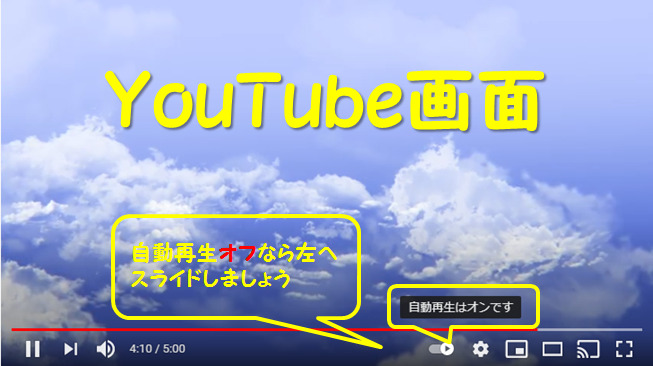
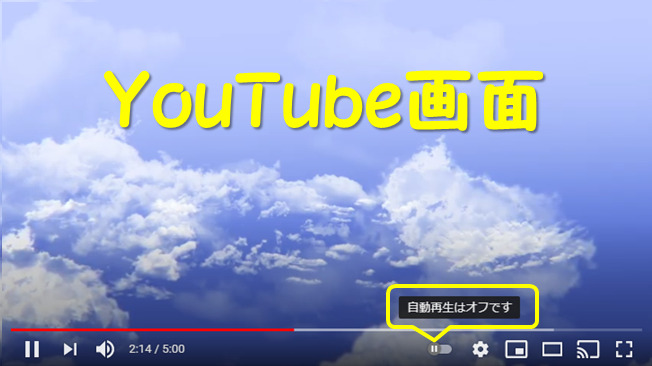
もしも自動再生ボタンが再生画面上に見当たらない時
ポインターを画面上でスライドすると現れます。
こんな感じです↓


スマホでは再生画面の上
パソコンとは異なり、再生画面の上にあるので間違わないでくださいね。
こんな感じです↓
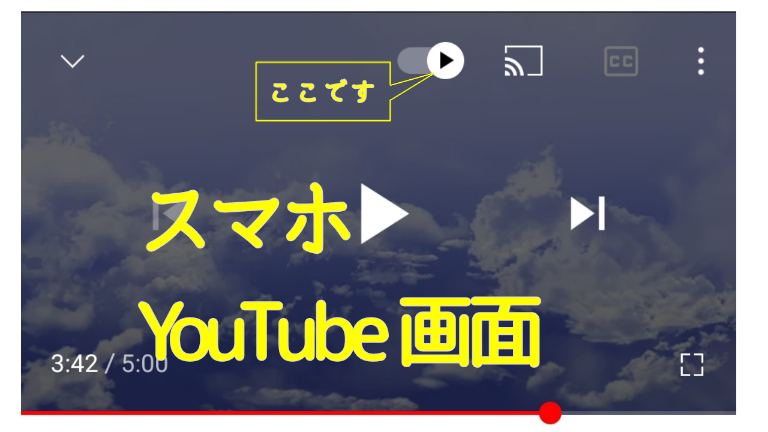
テレビでは再生画面にはなく設定の中
左下にある設定(歯車マーク)を選択すると自動再生のオンオフ画面が出てきます。
そこでオフを選んでくださいね。
こんな感じです↓
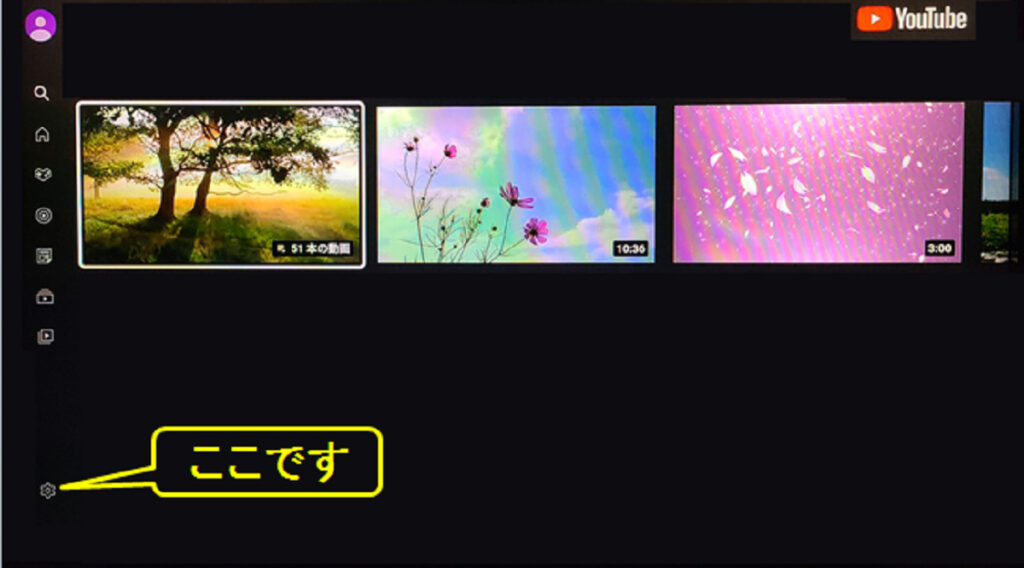
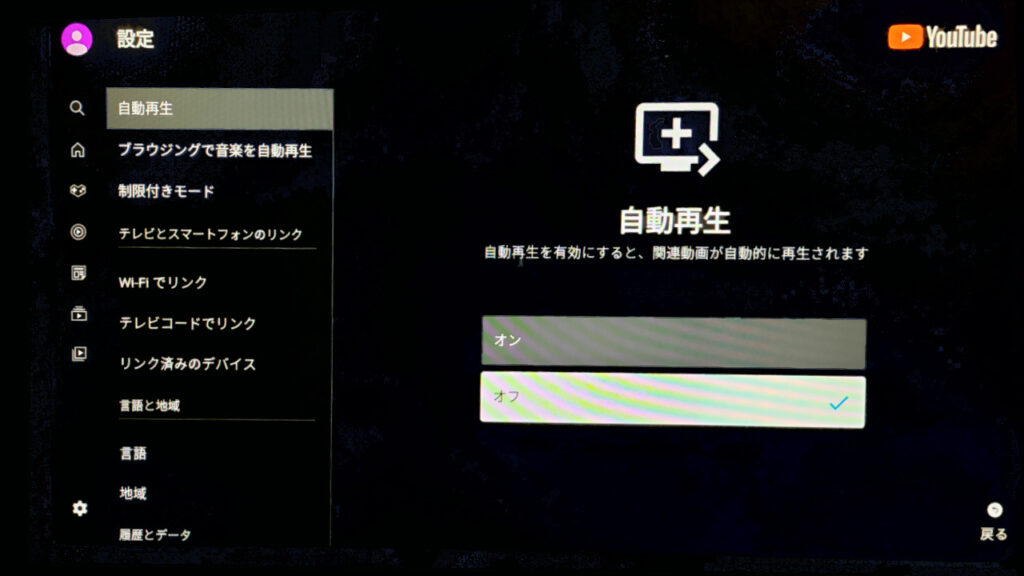

あめ
今回この記事の YouYube 画面の写真素材は、フリー素材を使わせていただきました
あとがき
モバイル ネットワーク接続時には、操作をしない状態が 30 分間以上続くと自動再生は停止されます。
引用元:YouTubeヘルプ
Wi-Fi 接続時は 4 時間が経過すると自動的に停止されます。
自動再生ボタンの位置が分かれば、自動再生をオフにしたい時に焦らずにすみますよね。
YouTube視聴が楽しいものになりますように。

あめ
読んでいただきありがとうございました。
またお目にかかれますように。



コメント